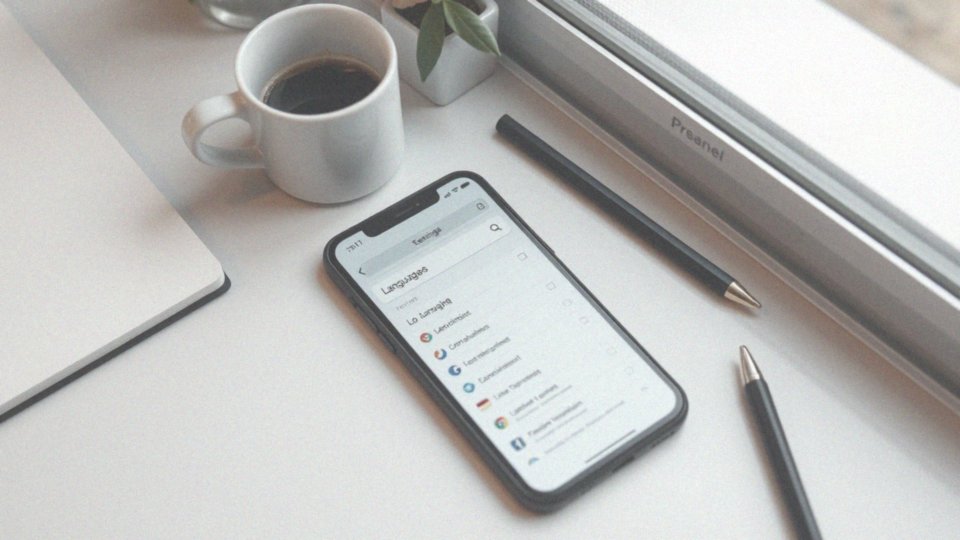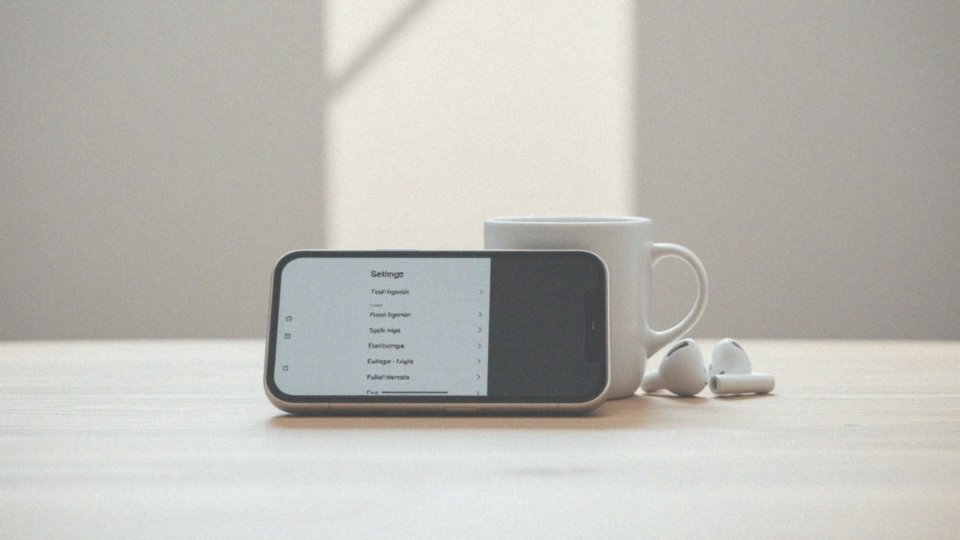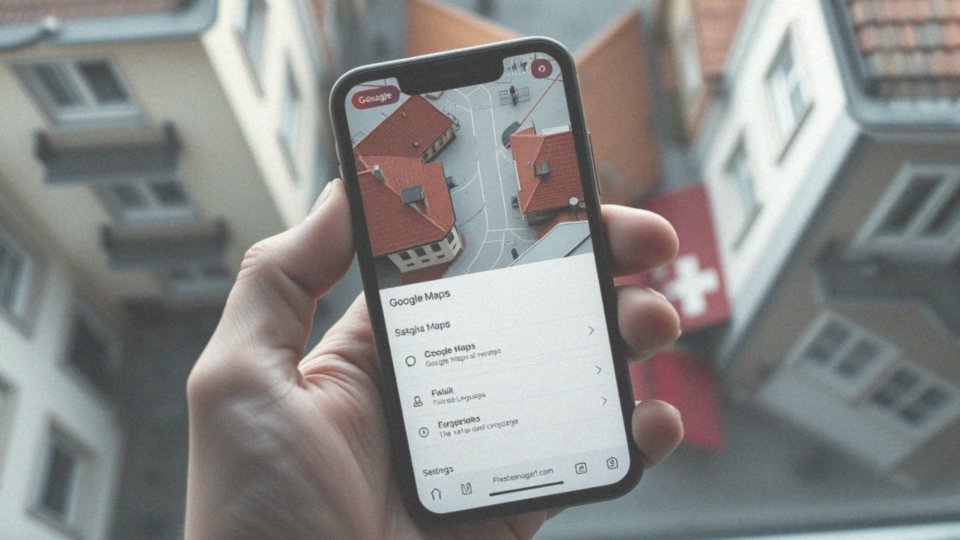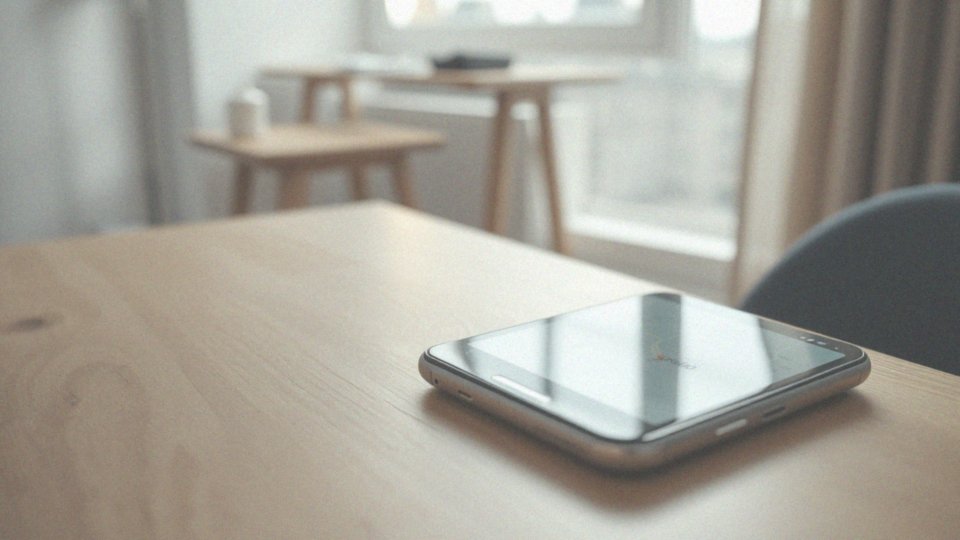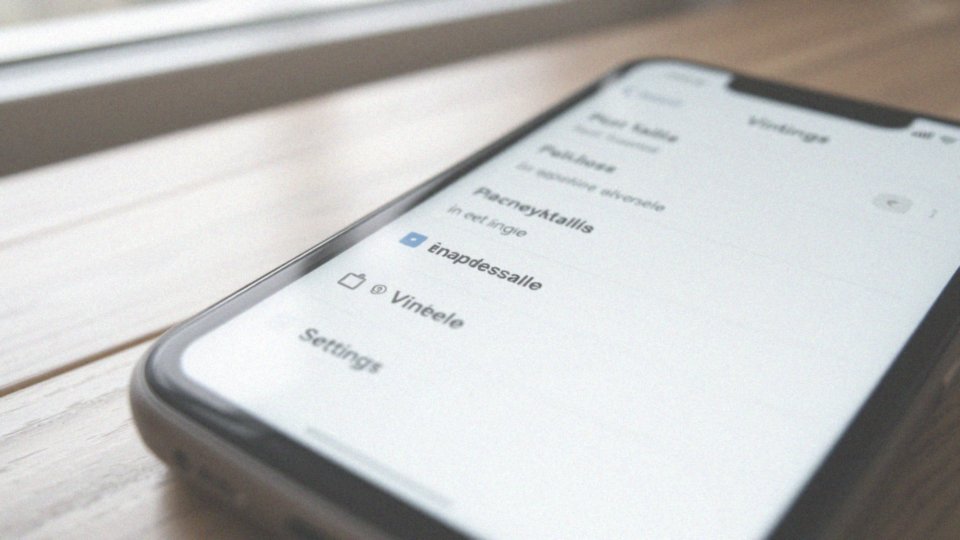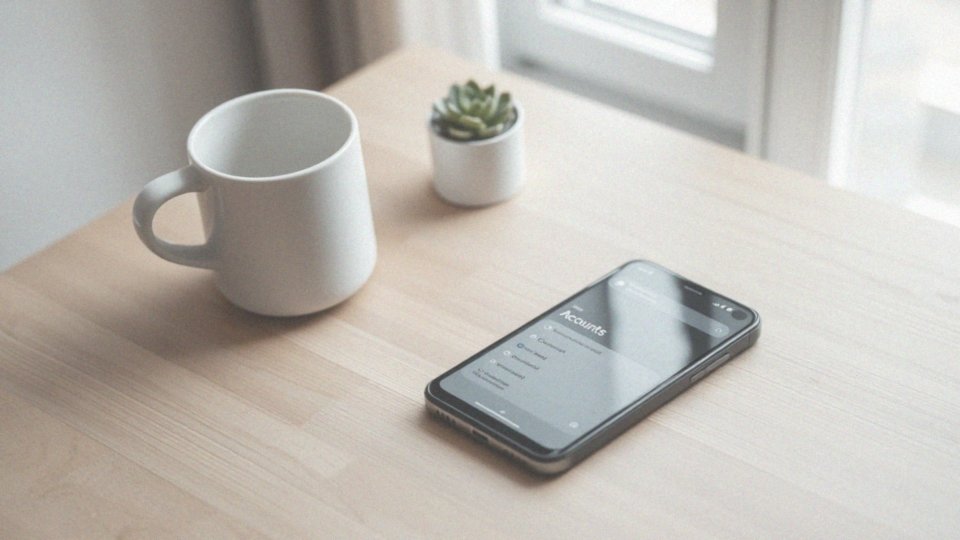Spis treści
Jak zmienić język w Google?
Aby zmienić język w Google, najpierw musisz zalogować się na swoje konto. Następnie udaj się do ustawień, klikając „Zarządzaj kontem Google”. Wybierz sekcję „Dane osobowe”, gdzie znajdziesz możliwość wyboru języka. Możesz tam zaznaczyć swój preferowany język z dostępnej listy.
Jeśli chcesz dodać nowy język, wystarczy:
- kliknąć opcję dodawania,
- wyszukać interesującą cię wersję językową.
Możesz także usunąć język, który został automatycznie przypisany przez system. Warto pamiętać, że ustawienia językowe można dostosować niezależnie w różnych usługach Google, takich jak Gmail czy YouTube. Zmiana języka jest naprawdę łatwa i pozwala lepiej dostosować korzystanie z tych usług do Twoich potrzeb. Co istotne, najnowsze ustawienia wpłyną na sposób wyświetlania treści i interfejsu zarówno w aplikacjach Google, jak i w przeglądarkach.
Jakie są dostępne języki w ustawieniach Google?
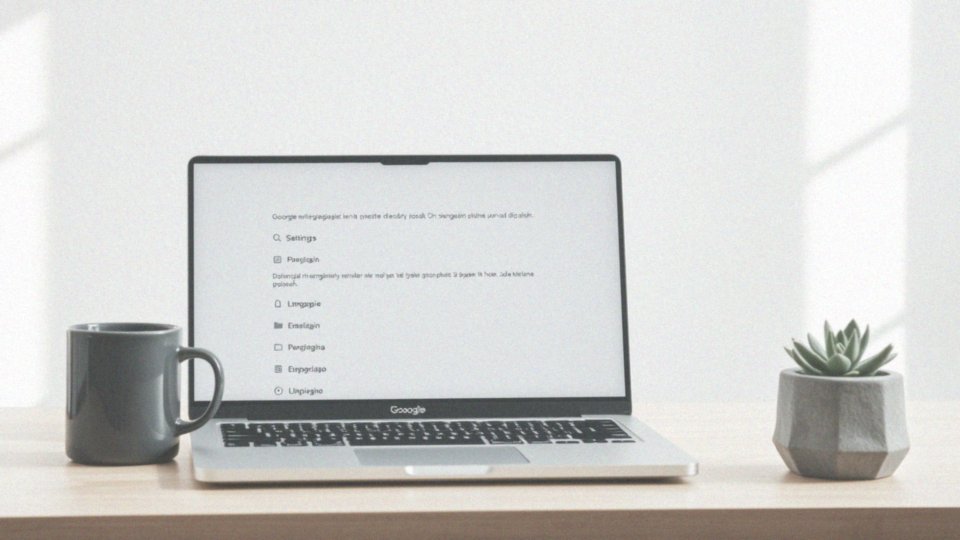
Google oferuje swoim użytkownikom możliwość wyboru spośród wielu języków w ustawieniach konta. W asortymencie znajdują się zarówno popularne języki, jak i te mniej znane, egzotyczne. Możesz zdecydować się na:
- angielski,
- polski,
- niemiecki,
- hiszpański,
- francuski,
- chiński,
- japoński,
- koreański,
- arabski,
- hinduski,
- portugalski,
- rosyjski,
- włoski,
- turecki,
- holenderski,
- szwedzki,
- duński,
- norweski,
- fiński.
Ustawienia językowe są zgodne z różnymi usługami Google, co umożliwia personalizację twoich preferencji w Gmailu, Google Drive czy YouTube. Dodatkowo, przeglądarka Google Chrome wspiera ponad sto języków, co czyni korzystanie z nich jeszcze bardziej komfortowym. Zmiana języka w Google nie tylko modyfikuje sposób wyświetlania treści, ale również wpływa na sposób, w jaki korzystasz z usług. Dzięki temu możesz lepiej dopasować interfejs do swoich potrzeb oraz umiejętności językowych. To praktyczne rozwiązanie dla każdego, kto pragnie mieć pełną kontrolę nad swoimi doświadczeniami w sieci.
Jak dodać nowy język do ustawień konta Google?
Aby dodać nowy język do swojego konta Google, zacznij od zalogowania się na stronie internetowej. Następnie przejdź do sekcji „Dane osobowe” i kliknij na „Język”. W tym obszarze masz możliwość:
- edycji wskazanych języków,
- dodania nowych języków.
Wystarczy kliknąć „Dodaj kolejny język” i wybrać preferowany z listy dostępnych opcji. Gdy nowy język już się pojawi, możesz ustawić go jako preferowany, przesuwając go na samą górę swojej listy. To sprawi, że Google będzie dostosowywać treści do twoich oczekiwań. Co więcej, masz możliwość zarządzania kolejnością języków, co pozwala na większą elastyczność w konfiguracji ustawień. Po dokonaniu zmian, nie zapomnij zatwierdzić nowego języka, aby wszystkie usługi Google mogły odpowiednio dostosować wyświetlane informacje do twoich wyborów.
Jak ustawić preferowany język w ustawieniach konta Google?
Aby ustawić preferowany język na swoim koncie Google, zacznij od zalogowania się. Następnie znajdź sekcję „Dane osobowe” i poszukaj opcji „Język”. Po kliknięciu „Edytuj” zobaczysz listę dostępnych języków. Wybierz ten, który najbardziej Ci odpowiada, a także swój kraj, a następnie potwierdź swój wybór, naciskając „Wybierz”.
Pamiętaj, że zmiana języka wpłynie na wszystkie usługi Google, takie jak:
- Gmail,
- YouTube,
- wyszukiwarka.
Ważne jest, aby ustawienia językowe były dostosowane do Twoich potrzeb, co ułatwi korzystanie z chmury oraz aplikacji. Odpowiednio skonfigurowany interfejs znacząco upraszcza nawigację i wzbogaca ogólne doświadczenie z usług Google.
Jak zmienić język w ustawieniach przeglądarki?
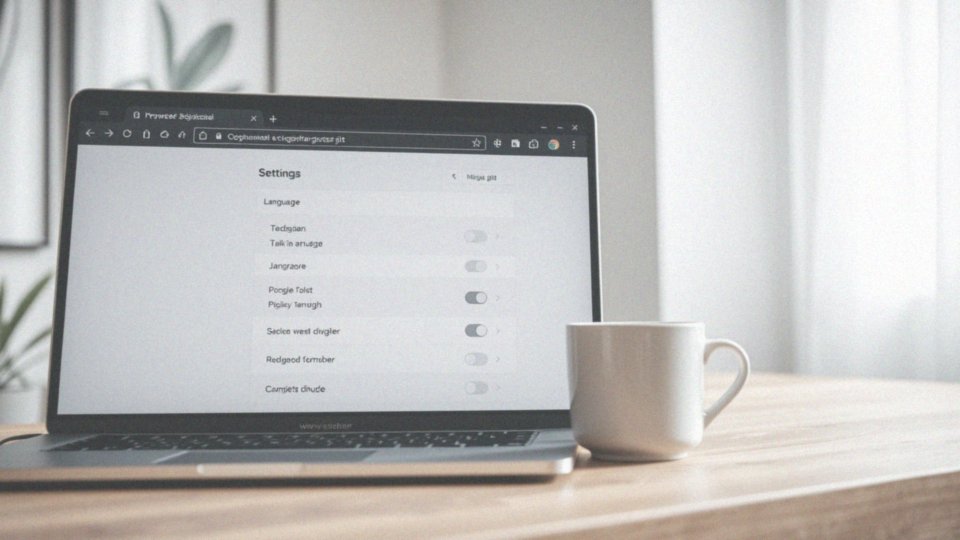
Aby zmienić język w swojej przeglądarce, najpierw należy ją uruchomić. Można to zrobić w popularnych aplikacjach, takich jak:
- Chrome,
- Firefox,
- Edge,
- Safari.
W przypadku Chrome, przejdź do zakładki „Ustawienia”. Tam znajdziesz sekcję „Języki”, gdzie możesz dodać swój preferowany język i ustawić go jako domyślny. W Firefoxie opcja zmiany języka jest dostępna w obszarze „Ogólne”, a wybór preferowanego języka można uczynić za pomocą rozwijanego menu. Użytkownicy przeglądarki Edge również znajdą opcję zmiany języka w „Ustawieniach” w zakładce „Języki”. Z kolei posiadacze Safari muszą skonfigurować język poprzez ustawienia systemu macOS, w sekcji „Preferowane języki”. Po wprowadzeniu zmian w ustawieniach przeglądarki, dobrze jest ją ponownie uruchomić, aby nowe ustawienia zaczęły obowiązywać. Należy również pamiętać, że niektóre witryny mogą posiadać swoje własne preferencje językowe, więc w takich przypadkach może być potrzebne dostosowanie ich oddzielnie.
Jak zarządzać ustawieniami językowymi w przeglądarkach mobilnych?
Zarządzanie językiem w mobilnych przeglądarkach, takich jak Chrome, Safari czy Firefox, odgrywa istotną rolę w zapewnieniu komfortu podczas surfowania w sieci. Aby dostosować doświadczenia do swoich upodobań, użytkownicy powinni udać się do ustawień przeglądarki i w sekcji „Język wyświetlania” wybrać preferowany wariant językowy.
Warto jednak zauważyć, że opcja zmiany języka w przeglądarkach często jest związana z ustawieniami systemu operacyjnego urządzenia. Na przykład, w przypadku smartfonów działających na Androidzie czy iOS, domyślny język wpływa na sposób prezentacji zawartości w przeglądarkach. Dodatkowo, preferencje językowe mogą być synchronizowane z kontem Google, co oznacza, że wszelkie zmiany w przeglądarkach mogą oddziaływać również na korzystanie z aplikacji takich jak Gmail czy YouTube.
Użytkownicy powinni zatem zadbać o to, aby ich wybrany język był zgodny z ustawieniami systemowymi. Taki krok sprawi, że korzystanie z różnych aplikacji stanie się bardziej spójne i przyjemne. Skuteczne zarządzanie językiem pozwala bowiem na dostosowanie interfejsu do indywidualnych potrzeb oraz kultury, co w znaczny sposób podnosi jakość doświadczeń podczas przeglądania treści w internecie.
Jak wybrać język w aplikacji mobilnej Google?
Aby zmienić język w aplikacji mobilnej Google, należy najpierw przejść do ustawień wybranej aplikacji, takiej jak Google Search, Gmail czy YouTube. Proces rozpoczyna się od uruchomienia jednej z nich. Następnie należy kliknąć ikonę profilu znajdującą się w prawym górnym rogu ekranu. Otworzy się menu, w którym wypatruj sekcję „Ustawienia”. W tej sekcji wybierz opcję „Język i region”, a potem kliknij „Język wyszukiwania”. Zobaczysz listę dostępnych języków—wskaź na ten, który preferujesz.
Zmiana języka ma wpływ na wszystkie treści, wyniki wyszukiwania oraz reklamy, które zobaczysz podczas korzystania z aplikacji. Warto pamiętać, że w niektórych przypadkach zmiana języka może być niezależna od ustawień systemu, co daje użytkownikom większą elastyczność. Dlatego dobrze wybrać język, który najlepiej pasuje do Twoich potrzeb, a to uczyni korzystanie z usług Google prostszym i bardziej intuicyjnym, dostosowując się do Twoich preferencji.
Jakie są kroki do zmiany języka w systemie Android?
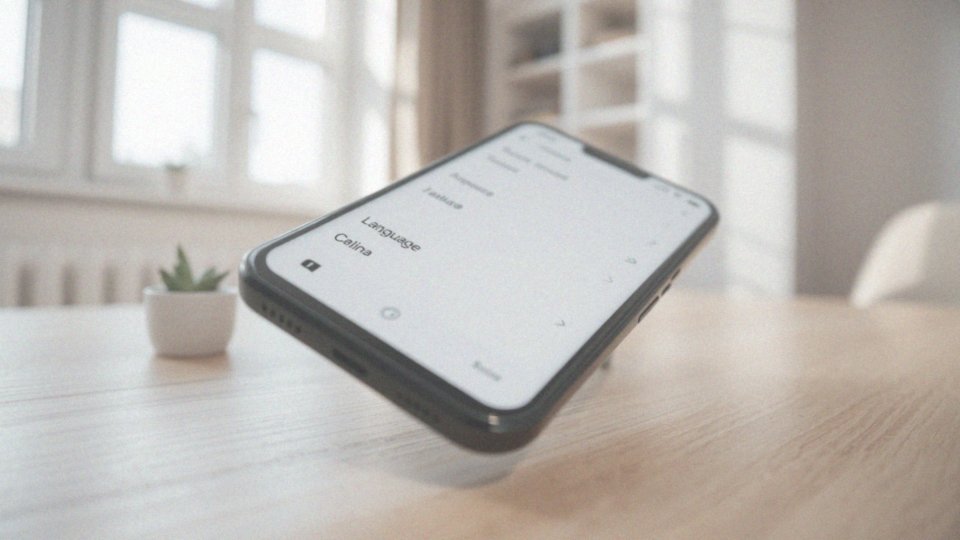
Aby zmienić język w swoim urządzeniu z systemem Android, pierwszym krokiem jest otwarcie menu ’Ustawienia’. W nim znajdziesz sekcję zatytułowaną ’Język i wprowadzanie’ lub po prostu ’Język’.
Po zlokalizowaniu tej opcji, wybierz język, który najbardziej Ci odpowiada z dostępnej listy. Warto dodać, że zmiana ustawień językowych może wymagać ponownego uruchomienia telefonu. Nie zapomnij również, iż wiele aplikacji ma swoje własne opcje językowe do skonfigurowania.
Przekształcenie języka na bardziej dogodny to istotny krok w personalizacji Twojego urządzenia, który może znacząco zwiększyć komfort korzystania z różnych funkcji oraz aplikacji.
Jakie są kroki do zmiany języka w systemie iOS?
Aby zmienić język na urządzeniu z systemem iOS, wystarczy otworzyć aplikację ’Ustawienia’. Następnie przesuń w dół do sekcji ’Ogólne’, a tam wybierz opcję ’Język i region’. Kluczowym krokiem jest zdefiniowanie preferowanego języka dla swojego iPhone’a lub iPada. Na liście dostępnych języków z łatwością znajdziesz ten, który ci odpowiada. Po dokonaniu wyboru system poprosi cię o potwierdzenie – warto wiedzieć, że może to skutkować krótkim restartem urządzenia.
Zmiana języka wpłynie na wszystkie aplikacje i funkcje w systemie, co zapewnia spójność w używaniu. Użytkownicy iOS mogą wybierać spośród różnorodnych języków. To pozwala na lepsze dopasowanie interfejsu do indywidualnych potrzeb, co czyni obsługę urządzenia zdecydowanie przyjemniejszą i bardziej dostosowaną do użytkownika.
Jak zmienić język w Google Maps?
Aby zmienić język w Google Maps, należy najpierw otworzyć aplikację na swoim urządzeniu mobilnym. Gdy już to zrobisz, kliknij ikonę swojego profilu, która znajduje się w prawym górnym rogu ekranu.
- wybierz opcję „Ustawienia”,
- przewiń w dół do sekcji „Język aplikacji”,
- zdecyduj się na preferowany język z dostępnej listy.
Po dokonaniu wyboru, warto uruchomić aplikację ponownie, aby zmiany mogły zacząć obowiązywać. Nowy język będzie wyświetlany w Mapach Google, co znacznie ułatwi korzystanie z aplikacji. Pamiętaj też, że zmiana języka interfejsu ma wpływ na to, jak prezentowane są informacje. Na przykład, opisy miejsc oraz trasy będą pojawiać się w wybranym przez Ciebie języku, co przyczyni się do większego komfortu użytkowania.
Jak potwierdzić zmianę języka w Google?
Aby zmienić język w Google, najpierw upewnij się, że wszelkie modyfikacje zostały wprowadzone w ustawieniach Twojego konta lub przeglądarki.
Po wybraniu preferowanego języka kliknij przycisk „Wybierz” lub „Zapisz”, aby potwierdzić nowe ustawienia. W przypadku aplikacji takich jak Google Search, Gmail czy YouTube często konieczne jest ponowne uruchomienie, aby zmiany stały się widoczne.
Zanim zamkniesz ustawienia, sprawdź, czy interfejs Google pokazuje nowy język. Jeśli wykonasz te kroki, zmiany językowe zostaną prawidłowo zastosowane we wszystkich usługach Google, co pozwoli lepiej dostosować korzystanie z tych platform do Twoich osobistych preferencji.
Pamiętaj także, że różne usługi mogą mieć swoje ustawienia językowe, dlatego warto je dostosować według własnych potrzeb.
Jakie problemy mogą wystąpić podczas zmiany języka w Google?
Zmiana języka w Google może wiązać się z różnorodnymi trudnościami, które wpływają na komfort korzystania z usług. Czasem nieprawidłowo wyświetlają się znaki, zwłaszcza w przypadku mniej popularnych języków, co utrudnia zrozumienie treści. Użytkownicy często zauważają brak tłumaczeń dla niektórych elementów interfejsu, co potrafi być frustrujące i komplikuje nawigację po platformie. Ponadto, synchronizacja ustawień językowych pomiędzy różnymi urządzeniami bywa problematyczna.
Zdarza się, że zmiana języka na jednym urządzeniu nie jest widoczna na innym, co wprowadza zamieszanie. Oprócz tego, użytkownicy mogą napotkać ograniczenia w korzystaniu z pewnych funkcji, gdy wybrany język nie jest wspierany przez usługi Google. Dodatkowo, konflikty związane z ustawieniami językowymi systemu operacyjnego mogą stanowić przeszkodę.
Na przykład, gdy język w systemie operacyjnym różni się od preferencji w Google, mogą wystąpić niezgodności w prezentowanej treści. Warto także zwrócić uwagę na problemy związane z pamięcią podręczną przeglądarki, które mogą blokować natychmiastowe wprowadzenie zmian językowych. W takich przypadkach warto wyczyścić pamięć podręczną oraz pliki cookie, aby umożliwić aktualizację.
Nie zapomnij również sprawdzić, czy wybrany język jest obsługiwany przez Google oraz dostosować ustawienia swojego systemu operacyjnego. Wprowadzenie tych poprawek może znacząco polepszyć doświadczenia użytkowników, a tym samym umożliwić im pełniejsze korzystanie z dostępnych narzędzi i treści.